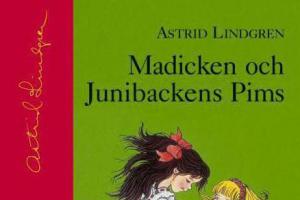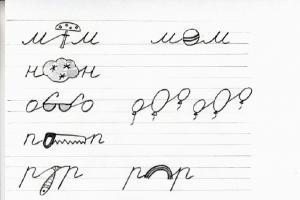Broderi var populärt bland våra mormödrar, sedan bland våra mammor, nu är det dags för oss. Men tack vare modern teknik, mjukvaruutveckling, vi hade turen att ta broderi till en kvalitativt ny nivå, och gå från schematiska mönster och ornament till ett riktigt konstnärligt skapande, där materialet för skapande är trådar, och du är en riktig konstnär.
Nu kan du till och med brodera hela bilder, skapa unika mönster på egen hand hemma, med bara ett litet trick som kallas Internet. Faktum är att det nu på Internet finns dussintals olika webbsajter där vilken bild eller foto du vill kan förvandlas till ett mönster för broderi, och sedan kan du göra ett riktigt konstverk av det i form av en broderad bild.
Vissa webbplatser är gratis, andra är betalda. Det finns sajter som erbjuder de mest grundläggande möjligheterna att skapa system gratis, och om du vill ha något mer avancerat och av hög kvalitet måste du betala för ytterligare inställningar. Med hjälp av exemplet på webbplatsen x.fanreal.ru kommer vi att titta på hur du fortfarande kan göra ett broderischema med ett fotografi.
Stadier för att skapa ett broderischema från ett foto
- Vi går till webbplatsen x.fanreal.ru.
- Eftersom sidan är gratis och inte kräver någon registrering kan du börja jobba på den direkt. För att göra detta, klicka på kolumnen "Välj fil" och sedan på "Ladda". Du måste vara försiktig här, eftersom den här sidan inte laddar upp bilder som väger mer än 300 MB.
- När bilderna är laddade visas följande fönster:
- I tabellen med schemaparametrar kan du ställa in nödvändiga inställningar: duknummer, produktstorlek (där du kan ange bredd och längd), antalet färger, kontrast, du kan skapa en skisseffekt, etc. – det vill säga vi anpassar upplägget helt för oss själva. Därefter klickar du på kolumnen "Skicka".
- Nästa steg är att arbeta med färg. I det övre hörnet väljer du "Arbeta med färg" - "Förfina färg". En tabell med färger som krävs för broderi visas.
- Om färgerna är helt nöjda, följ länken nedan "Brodermönster".
- I det övre hörnet av fönstret finns en möjlighet att gå till diagrammet. Den är listad som flera sidor som du kan skriva ut eller titta på online. Du kan också använda kontrollpanelen där, ändra visningen av kretsen till färg eller svartvitt, med eller utan celldelning.
- Alla färger betecknas med siffror, som finns i färgtabellen. Deras antal anges i den översta raden, och där kan du också se antalet sidor, storleken på duken och antalet kors som behöver broderas.
Den här artikeln ger ett exempel på endast en webbplats som du kan arbeta med, skapa ett broderimönster från ett fotografi. Faktum är att det finns många av dem, och ofta är de enkla att använda, men resultatet är ovanligt vackert! Så go for it, prova det - och du kommer definitivt att lyckas!
Hej kära broderare
Visa bild
.Välkommen till den andra och mest intressanta delen av min MK för att brodera ett porträtt - att skapa ett diagram
Visa bild
Detta kommer att kräva uthållighet, uppmärksamhet och ett kreativt förhållningssätt från dig.
Jag skapar mönster för broderi i Pattern Maker för korsstygn v.4. Jag hoppas att du redan har laddat ner den.
Starta programmet Pattern Maker (hädanefter förkortat PM). Gå till Arkiv-menyn, objekt Importera bild - Importera till ett nytt exempel.
I fönstret som visas i recensionen hittar vi vårt foto, enligt vilket vi kommer att göra ett diagram.
Det blir så här
Klicka på Nästa igen. Ett fönster för redigering av rutnätet visas. Vi har det inte på bilden, så klicka bara på Nästa igen.
Nu visas ett fönster där vi kan välja bakgrunden så att den inte tas med i kretsens design. För att göra detta, använd musen för att klicka var som helst i bakgrunden. Vi får
Klicka på Nästa igen. Nu öppnas ett fönster där du kan välja förgrunden. Jag lyfter alltid fram ansikten i porträtt. Detta görs så att när du skapar ett diagram, ägnar programmet mer "uppmärksamhet" till ansiktena. Jag har så.
Och klicka på Nästa igen. Slutligen visas ett fönster där vi kan välja storleken på det framtida porträttet. Mycket beror på detta. I det här fönstret måste vi bestämma vilken duk vi ska brodera och vilken storlek porträttet vi behöver få. I grund och botten används Aida 14 canvas för broderi. För ett porträtt kan du ta Aida 16 eller Aida 18 canvas (kors kommer att vara mindre storlek ohm och broderier ser snyggare ut). Du kan ta en mindre duk, men då kommer dina ögon att tröttna mer. Dessutom, förutom företaget Aida, finns det andra typer av canvas. Men Aida är den vanligaste och mest tillgängliga. Aidas duk ser ut så här.
Det viktigaste när du väljer storlek är att bilden inte är för liten - annars blir ansiktsdragen helt enkelt oläsliga. För ett dubbelporträtt börjar den minsta normala bredden från 30-35 cm för Aida 14, Aida 16, för Aida 18, måtten kan ställas in något mindre. Hur större storlek broderi, ju mindre korsstygnsstorleken är, desto mer utarbetad blir ansiktet.
Jag valde bredden på det framtida broderiet 35 cm, när jag använde Aida 14 canvas.
Klicka på Nästa. Ett fönster för att välja en palett och antalet färger visas. Jag väljer Gamma-paletten, eftersom dessa trådar är billigare för mig, andra är inte så lätta att köpa. Som standard är Gamma-paletten inte installerad i PM, du kan ladda ner den. Antalet färger bestäms empiriskt. Först ställer jag in cirka 50 färger, klicka på Nästa och Importera. Ett fönster visas till höger där ett preliminärt resultat är synligt. Zooma ut och se om vi är nöjda med resultatet. Vanligtvis är första gången osannolik. Du kan gå tillbaka och öka antalet färger (inte mycket - ju fler färger, desto mer heterogent kommer ansiktet att visa sig vara). Erfarenhetsmässigt får jag reda på att 55 färger i paletten passar.
Klicka på Stäng.
Nu börjar den huvudsakliga långsiktiga och till viss del kreativt arbete- föra schemat till en form som är bekväm för broderi. Det viktigaste här är att tänka att ju bättre vi arbetar ut scheman, desto snabbare och enklare blir själva broderiprocessen.
Här är vår disposition som vi börjar med.
Om man tittar i liten skala verkar det som att man kan brodera på detta sätt. Men faktiskt, när du zoomar in, kan du se hur heterogena ansiktet och kläderna. Så jag redigerar diagrammen för att få jämna färgövergångar och eliminera enstaka kryss.
Vi måste ta bort enstaka kryss från vårt system.
För att göra detta, flytta markören ner till det grå fältet till höger om arbetspaletten och klicka med höger musknapp, i fönstret som öppnas, välj raden "Sortera" och i nästa fönster som öppnas, välj "Efter frekvens till nytta".
Nu är hela vår palett byggd efter antalet kryss från den största till den minsta.
I slutet av listan kommer det att finnas nyanser som används en i taget - två kryss.
Det finns två sätt att ersätta enkla kors:
Första sättet:
Jag väljer hela schemat med hjälp av menyn Redigera.
Bockmarkeringar visas på alla färger i paletten. Högerklicka på dessa kryssrutor och välj Avmarkera alla.
Sedan väljer vi den sista färgen i paletten (den med minst) med en bock. Och vi tittar i vår palett med vilken färg den kan ersättas ... Efter att ha valt önskad färg, vänsterklicka på den och klicka sedan på verktygsfältet Färgersättning. Som ett resultat kommer den mindre använda färgen att försvinna från diagrammet. Om den onödiga färgen inte har försvunnit från paletten, högerklickar vi på paletten och väljer Radera oanvänd objekt.
Nu, genom att klicka på den enda kryssrutan i paletten, ta bort markeringen och kontrollera om den kom upp ny färg... Om du inte gillar resultatet kan du avbryta det och prova att ersätta det med en annan färg.
Andra sättet.
Sortera färgerna i vår palett efter användning (se ovan). Vänsterklicka på den sista färgen i paletten och klicka på verktygsfältet Bakgrundsbelysningsfärg
Vi ser att flera kryss sticker ut på vårt schema - eftersom jag har kors framför ögonen - kommer vi inte att byta ut denna färg för tillfället. Vi klickar på lejonet. genom att klicka med musen på leden. färg i paletten.
De tre första färgerna används i mina ögon, vi byter inte ut dem.
Låt oss försöka ersätta dem. För att göra detta, ta bort bakgrundsbelysningen och titta närmast dessa korsningar en annan färg för nyans från de intilliggande - jag har den här
Vänsterklicka på den onödiga färgen och håll knappen intryckt tills en hand dyker upp. Utan att släppa det pressade lejonet. Använd musknappen och dra den onödiga färgen till platsen för ersättningsfärgen.
Så här gör vi med alla färger som sällan används. I det här fallet är det viktigaste att inte ersätta eller ta bort, om möjligt, färgen på läpparna och ögonen. Även om de är lite använda är de ansvariga för broderiets tillförlitlighet.
Nu tar vi bort de extra kryssen runt kanterna, som av misstag kom från bakgrunden. För att göra detta måste verktyget Helkors vara aktivt på panelen. Vi ritar på de extra kryssen med musen och håller höger knapp intryckt. Så vi tar bort allt onödigt runt kanterna.
I detta skede är ändringar redan synliga. Vårt diagram ser nu ut så här.
Nu börjar vi bearbeta ansiktet.
Jag brukar börja korrigera schemat med pannan, men börjar alltid redigera schemat med de ljusaste nyanserna. I vår arbetspalett hittar vi en sådan nyans med pipettverktyget genom att klicka på den på den ljusaste delen av pannan. Använd samma verktyg och bestäm nästa färg i ton.
Nu måste vi redigera gränserna för övergången från den ljusaste tonen till den mörkaste - ta bort de ensamma mörka korsen i mitten av pannan och jämna ut de mycket framträdande gränserna för färgövergången. För att göra detta, använd verktyget Full Cross och måla med våra två utvalda nyanser. För att inte ta fel på ansiktets volym kontrollerar vi bilden.
Jag ska visa dig hur det var och hur det ska bli.
Bilden visar att det finns färger på pannan som inte borde finnas där. Vi måste byta ut dem.
För att göra detta, med hjälp av Free Hand Selection-verktyget, välj personens panna och fånga hårfästet något. Avmarkera alla färger i paletten.
Vi letar efter de färgerna som vi behöver byta ut och markera dem med en bock. Vi fortsätter analogt med att ersätta lite använda färger (verktyget för färgersättning). Jag tar bort lila och rosa nyanser från pannan.
Vi tar emot.
Bättre är det inte
Leta nu efter nästa mörkare ton på pannan och jämna ut dess kanter som vi lärde oss tidigare. Om någon av färgerna verkar olämplig för övergången, mycket skarp eller tvärtom jämn, kan detta justeras. Välj pannområdet, byt ut de olämpliga färgerna. Om ingen av färgerna i din palett passar dig kan du lägga till en ny. För att göra detta, gå till Palett-menyn, välj alternativet Färger och leta efter önskad nyans i paletten som visas, du kan lägga till den i arbetspaletten genom att dubbelklicka med musen. Förutom att välja befintliga färger i paletten kan du skapa en BLEND - en blandning av två tandtrådsfärger för att få en mjukare övergång. För att skapa en blandning, gå till fliken Färger i paletten - välj Blandningar istället för tandtråd (DMC, Gamma). Vi trycker på skapa och i tandtrådstypen väljer vi den palett som du arbetar i (DMC, Gamma), i numret - respektive tandtrådsnumret (på första raden numret på den första tandtrådstonen som du vill blanda, i andra raden - den andra tonen). Ange antalet trådar med 1. Den här blandningen visas i paletten och du kan välja den genom att dubbelklicka på den vänstra knappen
DET VIKTIGASTE GLÖM INTE ATT SPARA DITT GILLADE RESULTAT PERIODISKAT
Så började pannan se ut efter bearbetning
På samma sätt bearbetar vi ansiktsschemat ytterligare - jämna ut övergångarna från ljust till mörkt och tar bort de utstående singlarna. Det är bekvämare för mig att göra detta i delar i följande ordning: kind till höger, kind till vänster, haka, näsa. Den här beställningen kan vara vilken som helst - eftersom det kommer att vara bekvämare för dig.
Jag visar mer detaljerat proceduren för att redigera ett ansikte.
Ta först bort onödiga nyanser.
Välj den nedre delen av ansiktet - medan vi arbetar med det - det viktigaste är att inte fånga ögonen - vi kommer att redigera dem i slutet och än så länge behöver de inte ändras på något sätt
Genom att högerklicka på en av kryssrutorna i arbetspaletten - välj alternativet Avmarkera så blir alla kryssrutor kryss
Välj en av nyanserna av grått - genom att klicka på krysset och förvandla det till en bock
Byt ut den mot den närmaste köttnyansen.
Då märker jag en nyans av gyllene färg – vi behöver inte heller det
vi byter också till närmaste intilliggande köttnyans osv.
Bara genom att ta bort onödiga nyanser får vi redan betydande förändringar i bättre sida- se
Det händer också att det finns flera enkla köttfärgade kors i ansiktet, det är bättre att bli av med dem också. Till exempel tittar vi på killens ansikte och ser där ensamma ljusa prickar på pannan, kinden och näsan - de gör inte vädret för oss, men det är svårare att brodera - vi byter dem till närmaste mörkare nyans på ansikte
Denna färg 3859 ber att bytas ut för en mjukare övergång (alla färgnummer är individuella - jag skriver dem för bättre läsbarhet)
Vi ändrar det bara för killen (inte glömmer att markera) för blandningen av den tidigare nyansen 152 och 3859
Ändra nästa färg på killens ansikte - 223 till 3859, och ännu mer mörk färg 3722 för att blanda 3722 och 223, vi får
Ser redan mer ut som ett foto. Och det var vad som var nödvändigt att uppnå.
Jämna nu ut färgövergångarna
Titta, jag har markerat ett av färgövergångsområdena - där verkar färgerna vara blandade, men de bör försiktigt övergå från ljust till mörkt 
Använd verktyget för helkors, redigera övergångarna - ta bort de skarpt utskjutande korsen i en mörkare färg 3859 - genom att rita på dem med en ljus nyans 152 ovanpå
Sedan ser vi att ibland tycks färg 3859 stå bredvid 152, även om nästa nyans efter 152 färg har vi en blandning - så vi korrigerar - ritar nu med en blandning över några kryss av 3859 färg
Nu kommer vi att korrigera den fyrkantiga kanten på huvarna 3722 och 223 genom att måla över färgen 3859
Det viktigaste här är att titta på bilden - eftersom det finns karakteristiska rynkor, veck som inte behöver jämnas ut ...
Som ett resultat endast ögon + ögonbryn och mun... De måste redigeras mycket noggrant, tydligt hänvisa till fotot för att ge ögonen ett karakteristiskt snitt, ögonbryn och mun - en form. I princip liknar redigeringen av dem som att redigera resten av ansiktet. Men jag kommer att överväga några av dess funktioner.
Innan du redigerar ser ögonen ut så här
Vi måste tydligt skissera ögats kontur, rita det vita, iris, pupillen och bländningen på pupillen - om det inte finns någon bländning, kommer ögat att se livlöst ut. Efter att ha justerat kvinnans broderimönster ser hon ut så här
Här är ytterligare ett exempel på ett ofullständigt bearbetat ögonområde och ett obearbetat
Det var
blev
Här är ett foto 
Vad som behöver göras - vi tittar på bilden av ögonsektionen - vi ser att det finns mer protein på insidan av ögat än på utsidan, så vi gör två prickar i vitt från ögats inre kant, en i taget från utsidan - det är önskvärt att det på båda sidor av iris med pupillen finns vita fläckar av protein. Sedan väljer vi den mest svarta färgen och ritar pupillen - pupillen i varje öga ska bestå av samma antal celler. Samtidigt, om personen på bilden ser direkt, gör vi en markering i mitten, om den är åt sidan - då på den sidan - där han tittar. Se sedan till att rita iris. Våra ögon ska helst vara symmetriska. Sedan ritar vi ögonfransarna - vi tar färgen nästan svart.
Jag tycker att skillnaden mellan de bearbetade och obearbetade delarna är uppenbar, och hur det känns när man broderar. Jag tror att det inte finns något behov av att visa bearbetningen av den "manliga" delen av porträttet mer detaljerat - alla steg är desamma som ovan.
Nu lite om PRAKTISK DEL porträttbroderi. Efter att det bearbetade diagrammet passar oss ska det skrivas ut. För utskrift exporterar jag kretsen till en grafisk fil, denna funktion finns i Arkiv-menyn. Du kan exportera ett symboliskt schema, eller så kan du exportera ett symboliskt som stöds av en färgbild (i paletten, på fliken Symbolformat, markera alternativet Tillåt färgade symboler). Innan du väljer alternativet Exportera till grafisk fil måste det symboliska schemat vara synligt. För att göra detta, välj Symboler från vymenyn eller tryck på motsvarande knapp i verktygsfältet. Efter att ha exporterat schemat kommer vi att få en grafisk fil, jag delar upp den i 3-4 delar för utskrift, beroende på storleken.
För broderi behöver vi följande:
- duk- storleken på broderiet kan ses genom menyn Visa, objektet Information, medan duken ALLTID behöver köpas med marginal, så att den senare visar sig vara normalt utgiven i en baguette. Mitt minsta lager av duk är 5-6 cm på varje sida, dvs dukbredd = broderibredd + 10-12 cm. Dessutom när du broderar ett porträtt VIKTIG lämna minst 5 cm ovanpå broderiet, annars kommer det att visa sig att huvudet på personen i porträttet vilar mot ramen - det här är fult! Alltså dukens höjd = broderihöjd + 15-18 cm.
- nål(nålar) - du behöver en speciell broderinål med en trubbig spets - det är mycket bekvämare för den att brodera.
- flock- din arbetspalett av tandtråd kan skrivas ut såväl som diagrammet med samma funktion. Jag använder Gamma floss då de är vanligast där jag bor, och priset passar mig också. Alla porträtt har jag broderat med dessa trådar. DET FINNS EN KARAKTERISTISK FUNKTION hos mina porträtt - jag började brodera ansikten (kropparna) på alla människor med min egen palett - jag kommer att förklara i tandtrådspaletten, som programmet producerar, jag byter ut alla färger som är relaterade till ansiktet (kroppen) ) med min egen. Jag kom till detta på grund av att min Pattern Maker av någon anledning visar färgen på tandtråden mycket ljusare än vad den faktiskt är. På grund av detta, i mina första porträtt, visade sig ansiktena vara mörka och inte riktigt naturlig färg... Men detta påverkar inte kvaliteten på det skapade schemat, det påverkar bara antalet använda tandtråd. Genom ett långt urval valde jag följande huvudpalett med siffror för Gamma-tråden för brodering av ansiktet (kroppen) - jag kommer att ordna dem från det ljusaste till det mörkaste: 0040 (mycket ljus - jag använder den om det finns en bländning ), 0025, 3010, 3024 batch nr. 119/10, 3214, 3030 batch 1, 0051 batch 2, 3025 batch 119/10, 3028, 3031, 3215, 3032 som nyligen har en färg i färgen. Gamma i olika partier sammanfaller inte alltid, så paletten kan sortera något annorlunda. I min palett, som jag målade, lägger jag ibland till andra antal tandtrådar för några skuggor.
Antal tandtråd definierar programmet. I menyn Palett finns ett objekt Resultat av användning, klicka och få en tabell över färganvändning. Vi går till informationen om härvan och ställer in ytterligare en procentandel av trådar - jag föredrar att köpa en tandtråd med marginal för att inte springa efteråt i sökningen önskad nyans(vanligtvis lägger jag 50-60% extra)
En sak till du behöver - rivare- med dess hjälp kan du snabbt rätta till misstag, och misstag händer alla
- för förvaring och bekväm användning av tandtråden använder jag pappspolar, där jag skriver tandtrådsnumret överst
- dessutom behöver du box (arrangör), som kommer att innehålla våra trådar, sax, en ripper i arbetet
- ring- deras val är en smaksak
Nu när vi har förberett allt material och inventarier. Du kan starta broderiprocessen. Till att börja med markerar vi duken (detta kan göras på många sätt, jag markerar den med trådar, dessutom markerar jag den bara som om broderiets "ram" - jag markerar den aldrig inuti).
Efter markeringarna kan du börja brodera !!!
Hur broderar jag... Du måste brodera med kors som ALLTID går åt ena hållet. Det finns många sätt att brodera på. Jag kom på följande genom försök och misstag. Jag syr alltid in fragment nerifrån och upp från vänster till höger, samtidigt börjar jag med den ljusaste nyansen av färgen som används (till exempel i mitt schema, om jag började arbeta med en kvinnas broderi, skulle jag välja den ljusaste nyansen av gult i hennes kläder). Om den ljusaste nyansen inte är i själva hörnet, hjälper markeringen.
När jag broderade i vilken färg som helst, oavsett nyans, ställdes jag inför det faktum att den broderade bilden som ett resultat kunde visa sig vara antingen för ljus eller för mörk. Och på ansiktet ledde broderi, som började med mörka toner, till en förvrängning av ansiktets volym och som ett resultat måste de rivas upp och göras om.
Om du börjar med den ljusaste nyansen av en färg, kan du alltid göra om lite när du börjar brodera i nästa nyans, och märker en avvikelse med vad du vill, med lite ansträngning och tid.
Om du har några frågor eller behöver råd, tveka inte och fråga i kommentarerna Vid behov ska jag försöka beskriva de punkter du fortfarande behöver ...
TJEJER Vänligen släpp INTE PÅ ANDRA MK-SIDOR ELLER MINST EN LÄNK TILL MIG
Om du gillade inlägget, klicka på den gröna pilen så att det blir tydligt för mig hur mycket jag hjälpte dig.
En annan liten bonus - jag föreslår att de första 3 som registrerade sig med mig och mina tips för att skapa sitt eget schema från ett foto - vi börjar först från måndag - vid det här laget måste du välja ett foto och ladda ner programmet Pattern Maker, och ange en e-postadress om du inte har en
Deltagarlista online (inspelningen är över!!!)
1. ninavakorina
2. irina 2014
3. Olya80
Många av oss drömmer om att brodera efter eget mönster från vårt eget fotografi.
Hur man förbereder ett skannat foto
att köra i RM för att skapa ett broderimönster?
Arbeta i grafikprogram med rasterbilder.
" "
Jag tror att du behöver skapa en krets individuellt förhållningssätt... Var och en kan göra sitt eget upplägg som han tycker är lämpligt, och i det program som han vill.
Det viktigaste när du skapar ett schema är detta är den korrekta färgåtergivningen .
Varje sfär har sina egna "färgenheter". Till exempel i tryckeribranschen - pantones, i interiörer - rallyn. Dessa är de allmänt accepterade europeiska färgerna, genom vilka färgfläktar köps, först väljs färgerna live enligt dem, och sedan skrivs siffrorna i färgpaletten in på datorn.Med trådar är allt mycket mer komplicerat. De är voluminösa, strukturerade och reflekterar ljus. Därför är det mycket svårt att välja en nyans för ögat manuellt med hjälp av trådprover, utan provsömnad.
Det komplicerar också skapandet av schemat - färgåtergivningsfelen och bildens överensstämmelse med de verkliga färgerna på trådarna på monitorn.
- Liten utvikning : Konstigt nog förvränger mer moderna platta bildskärmar trådfärgerna mest. Särskilt bärbara datorer ljuger. Därför, om någon på allvar vill ta itu med skapandet av kretsar, är antingen stora rörmonitorer, som producerades tidigare, eller moderna professionella och semiprofessionella, bäst lämpade. Men professionella är väldigt dyra. Halvprofessionellt är billigare. Kom till butiken och rådfråga en konsult.
Så låt oss börja
1.
Öppna vårt PM-program och skapa en sepia-palett.
Vi måste göra detta så att det inte finns några främmande färger under löpningen: rödgrön. Jag vill göra beige och bruna broderier.
2. Vi skapar nytt löv... Ta bort hela standardpaletten
3.
Skapa en palett av bruna nyanser.
Tryck på knappen (inringad 1), vi har poppa ut våra strängar.
Vi behöver färger
712, 739, 738, 437, 436, 435, 434, 433, 801, 898, 938, 3371
.

För att hitta dem, skriv in (ringat in 2) trådnumret, tryck på "Enter", och det dyker genast upp i en ram.
Alla dessa färger i paletten är placerade bredvid varandra.
Jag lade också till 310, B5200, 3865, blanc, ecru.
Dubbelklicka på varje färg så läggs den automatiskt till i vår palett.
Naturligtvis kan vi redan skapa ett schema från ett foto från rena färger, men jag tror vad som behövs för bättre resultat lägg till blandningar (blandade färger).
Mittemot DMC-etiketten, klicka på triangeln och välj Blandningar. 
Klicka på knappen "Skapa". En meny dyker upp.
Vi väljer DMC-trådarna enligt paletten, i fönstren skriver vi numren som vi vill blanda. 
Det är bäst att blanda färger som matchar tonen.
Till exempel 712 + B5200, 712 + 739 739 + 738, etc.
Om någon har problem med valet av toner, då kan du göra detta.Titta på bilden. Vi kan se att några av de skisserade trådarna kan blandas, med svartvit bild
du kan se var vi har nära toner.

Tja, eftersom jag är en modig person var jag inte rädd för att försöka blanda färger en halv ton eller ens en ton ljusare eller mörkare.
Men oönskad störa 310 + 712. Det kommer att se ut som "salt och peppar".
Jag upprepar att inställningen till varje foto är individuell.
Ju mer vi skapar framgångsrika blandningar, desto mer tillförlitligt blir det slutliga resultatet.
Jag behåller paletten.

4. Klicka nu på knappen (inringad 5). En meny dyker upp, klicka på "Bläddra" (inringad 6), ladda upp vårt foto,


Vi hoppar över de kommande fyra punkterna. Eftersom allt jag ville redigera redan var gjort i Photoshop.
Vi sätter antalet kors i stygn som vi behöver

Sedan laddar jag in i (inringad 7) min palett

klicka för att förstora fotot

Kanske verkar det för någon som om planen inte verkade fungera något, men då höll jag fortfarande på att slutföra det. Jag ändrade min palett, sparade den igen och körde om bilden genom programmet.
Fel att tro
att det räcker att skapa en palett för scheman från bilden - och då kommer allt alltid att bli vackert.
Här gick jag på prov och fel. Jag lade till och introducerade nya färger, blandade fler blandningar som lämpade sig för mitt foto.
Till exempel finns det en skarp övergång mellan ljusa toner 719 och 739, jag angav en annan färg, 951. Dessutom, om det är möjligt att byta ut några av kåporna med en enfärgad färg utan att kompromissa med kvaliteten, bytte jag ut dem.
Om jag känner att det inte finns tillräckligt med ljusa nyanser av brunt eller beige, lägger jag till ljusa, om mörka, då lägger jag till dem. Jag glömmer inte heller bort blandade färger.
Men färgerna jag nämnde i början utgör huvuddelen av sepiatonen.
5. Till slut fick jag som jag ville.

Nu det mest ointressanta jobbet. Jag redigerar och tar bort meningslösa enstörare.
Jag väljer bara varje färg i ordning och markerar den med en knapp (inringad 8).

Jag ändrar omedelbart de enstaka korsen som jag inte ser någon mening med, om deras ersättning inte i hög grad påverkar hela bilden som helhet.
Jag gör det här schemat för mig själv för broderi, och om jag inte vill bråka med det, kommer jag att ta bort de ensamma i broderiprocessen. Detta är bekvämt för mig, eftersom jag broderar direkt från programmet (från bildskärmen) och bara markerar de nödvändiga ikonerna.Som ett resultat av att "städa upp" schemat fick jag 33 färger, varav 14 är vanliga färger och 19 är blandade.
Klicka för att förstora foto

Kretsen är klar. Du kan börja brodera!
Om du självständigt vill utveckla ett korsstygnsmönster, till exempel från ett fotografi eller från en bild som har sjunkit in i din själ, kan du göra detta med hjälp av speciella program för korsstygn.
Tiden då system på Internet lades upp i form av enorma skannade svårlästa filer är över. Idag kan sådana system lätt ses och skapas med hjälp av program som lätt kan hittas på Internet. Nedan följer en kort översikt över de mest bekväma.
2. Konverteringstabell för trådtråd
Webbplats webbplats har ingenting att göra med utvecklingen av programmet "Cross".
För frågor relaterade till programmets funktion, vänligen kontakta dess utvecklare.
Pärlor och tandtråd med MyJane 5
"Pärlor och tandtråd med MyJane 5" är ett program för att skapa broderimönster från fotografier och deras professionella tryck på tyger med kommersiellt attraktiv design.

Ett exempel på ett schema skapat för tryck på tyg
I programmet kan du skapa broderimönster:
- korsa
- pärlor
- samtidigt med ett kors och pärlor
- helt och delvis suturerad
Programmet är helt på ryska!
Den har uppdaterats och förbättrats regelbundet i 15 år.
Enligt önskemål från många användare innehåller den femte versionen av programmet "Pärlor och tandtråd med MyJane 5" allt du behöver för att skapa högkvalitativa broderimönster:
- förutom fulla stygn har den andra typer av kors - ¾, ½, ¼
- tillbaka stygn
- fransk knut
- det finns en trådpalettredigerare, tack vare vilken du kan skapa nya paletter från foton av trådnystan

Gränssnittet för programmet "Pärlor och tandtråd med MyJane 5"
Programmet låter dig ladda ner till din dator en samling målningar av stora konstnärer, som Aivazovsky, Van Gogh och andra, för att skapa dina egna broderimönster på dem.
Du kan också göra scheman i stil med Ivanova's Parking, när det mesta av schemat är sytt med ett helt kors och den viktigaste delen (ansikte) är hälften så stor (). Parkeringsplatsen delade att för detta ändamål utvecklades ett personligt program för att skapa ett program för det. Och nu är denna möjlighet tillgänglig för dig, tack vare programmet "Pärlor och tandtråd med MyJane 5"!
För att vara säker på att köpa ett högkvalitativt program för att skapa korsstygns- och pärlbroderimönster:
- läs mer i detalj i
- testa i inget utskriftsläge
- arbeta med gratisversionen (med begränsade funktioner)
Mönstertillverkare. Visa XSD-filer
En av bästa programmen tillgängligt för ett brett utbud av broderiälskare är Pattern Maker för korsstygn. En stor uppsättning verktyg som används för bildimport och kretsbehandling gör programmet verkligt funktionellt i alla stadier av designutvecklingen. Bland annat bör vi nämna förgrundsverktyget, som låter dig välja de prioriterade förgrundsfärgerna, samt möjligheten att markera kryssen för den valda färgen, vilket gör att du effektivt kan hantera enstaka kors.

Programmet har en bra färgkonverteringsalgoritm. En maskinmodul kan bäddas in i programmet. Det utbredda antagandet av programmet underlättades av det faktum att man hittade ett sätt att förlänga försöksperioden. För våra användare var ett bra incitament att bemästra programmet dess förryssning, liksom närvaron av ryskspråkig litteratur om att arbeta i programmet. Allt ovanstående gör Pattern Maker till den bästa lösningen för dem som utvecklar sina egna system. Tja, för alla som bara använder färdiga upplägg, måste du ha detta program eller motsvarande visningsprogram på din dator för att kunna se och skriva ut diagram i detta programformat.
De första versionerna av programmet skapade filer med tillägget PAT. I den nya, fjärde versionen har filerna tillägget XSD. För närvarande finns version 4.06 tillgänglig på utvecklarens webbplats. Utöver den fyra dagar långa testversionen kan du också ladda ner en gratis XSD-filvisare därifrån.
CrossStitchPro
CrossStitchPro är bra på många sätt. Först och främst har den den bästa färgkonverteringsalgoritmen av de övervägda programmen. Det finns sådana chips som andra program aldrig drömt om:
- Möjligheten att ändra färgernas mättnad och ljusstyrka inte bara i originalbilden, utan i ett färdigt eller nästan färdigt schema!
- Mekanism för automatisk destruktion av singelkors! Visserligen måste det appliceras noggrant, men ändå.
- Maskinmodul.
- Belysning av den valda färgen.
Av de mindre bristerna bör ett lite besvärligt gränssnitt noteras, särskilt obekväm utskrift. Och den största nackdelen med programmet är dess låga prevalens på grund av de höga kostnaderna och bristen på en provperiod.
Programmet skapar filer med XSP-tillägget. Och även om det finns en möjlighet att konvertera dem till PAT-formatet (Pattern Maker), implementeras det i praktiken inte på grund av färgnyckelns oläsbarhet.
Programmet är utformat för att överföra trådar från en palett till en annan. Det finns 5 paletter tillgängliga: DMC, Gamma, Anchor, Madeira, PNK im. Kirov.

Crestik floss översättningstabellgränssnitt
KategorierBroderi är en konst som kan avbilda vad som helst. Samma ritning, men den värderas mycket mer på grund av att den kräver mycket mer styrka att förkroppsliga. Det händer att du vill brodera något, men det finns inga lämpliga mönster på Internet. Dessutom när jag bestämde mig för att brodera ett fotografi. Och det här är en så fantastisk gåva. Själen och hjärtat investeras i det, om du presenteras för detta mirakel av tandtråd, betyder det att de är mycket uppskattade och respekterade. En handgjord present har alltid värderats mer än en köpt. Programmet för att skapa mönster för broderi kommer till undsättning! Det är inte för inte som de säger att det inte är så svårt att brodera en bild, hur man hittar ett bra mönster.
Vad är kärnan i dessa program och hur fungerar de?
Summan av kardemumman är enkel, du laddar bara upp det nödvändiga fotot och får ett schema enligt vilket du kan skapa. Du väljer hur det ska se ut. Dessa kan vara symboler, tecken, var och en betyder en viss färg. I allmänhet samma som i den vanliga schematiska ritningen. Om det färdiga resultatet inte har många färger i olika nyanser, kan du göra diagrammet mer visuellt. Varje ruta kommer att visa vilken färg det framtida korset ska ha.
Programmet för att skapa korsstygnsmönster indikerar vilken artikel som har en viss färg av några populära företag för produktion av tandtråd. Används som Anchor, DMC, Coats och andra. Detta är väldigt bekvämt eftersom du inte behöver springa igenom alla järnaffärer på jakt efter lämpliga nyanser. Vet omedelbart vad du behöver. Det är tillrådligt att använda de rekommenderade företagen, eftersom de skapar kvalitetsmaterial... Detta sparar dig besväret med att trassla och bryta trådar.
Du väljer hur många färger som ska användas, deras kantutjämning och storleken på bilden.
Programmet för att skapa broderimönster kan betalas, gratis, fungera online på Internet eller kräva nedladdning till en dator.

"Korsa"
"Cross" är ett utmärkt val för dem som bestämt sig för att skapa Programmet betalas och installeras på en dator. Kostnaden beror på versionen, den varierar från cirka 1000 till 2000 rubel. Det utvecklades av ryska programmerare, så gränssnittsspråket är ryska och endast de som kan köpas i våra butiker.
Dess skillnad från gratis motsvarigheter ligger i kvaliteten på det färdiga resultatet. Det vill säga, detta program för att skapa mönster för broderi bearbetar bilden bättre för mer bekväm och begriplig användning. Bilden kommer att vara så nära fotografiet som möjligt. Den gör detta genom att ta bort de enstaka korsen automatiskt, erbjuda en partiell fyllning (nödvändigt i vissa målningar, såsom porträtt eller ikoner), du kan manuellt korrigera defekterna.
Programmet färdigställs alltid och uppdateras automatiskt på din dator. Den levereras med pedagogiska videohandledningar och instruktioner.
EmbroBox
Programmet för att skapa broderimönster EmbroBox har en sådan fördel som storlek. Innan du börjar arbeta väljer du hur många trådar du broderar, beräknar hur många celler som finns per tio centimeter av duken, anger data på trådarna för att beräkna kostpriset och bestämmer tygets struktur. Alla program har inte sådana data, och det här är också gratis, men det är installerat på en dator.
Verk kan sparas, sedan öppnas och ändras.
Ett utmärkt alternativ för dem som vill få ett högkvalitativt resultat utan materialkostnader.

Myxmap och XFloss
Xfloss fungerar online. Det är bekvämare eftersom du inte behöver slösa tid på installation och allokera utrymme på din dator. Det här programmet för att skapa korsstygnsmönster från ett foto är mindre praktiskt. Lämplig för små, lätta jobb. Mer komplexa ritningar med små detaljer, kommer inte att vara särskilt väl avbildad. Mycket kommer att behöva göras manuellt i editorn.
Diagrammet kan skrivas ut mycket snabbt i stort format.
I allmänhet är programmet inte dåligt, men diagrammen är inte alltid korrekta.
Myxmap är en onlinebroderimönstertillverkare. Du väljer de färger du väljer eller använder ett automatiskt urval. Du kan blanda två färger som ligger nära i skuggan för att skapa en tredje. Detta kommer att göra bilden så nära originalet som möjligt.

Mönstermakare för korsstygn
Många anser att detta program är det bästa av alla alternativ. I arbetsgränssnittet hittar du Ett stort antal knappar som låter dig bearbeta bilden som du vill. Den är väldigt funktionell. Särskild uppmärksamhet kräver förgrundsverktyget, det låter dig välja huvudfärgerna.
Enstaka kryss korrigeras inte automatiskt, det här är trots allt gratis och ger inte alla funktioner som till exempel "Cross" har. Men du kan markera kors av samma färg och bli av med dem själv.

"Pärlor"
"Beads" väljer automatiskt färgerna på framtida broderier i enlighet med sortimentet från det tjeckiska pärlproduktionsföretaget Preciosa. Delar upp en stor bild i små delar, vilket gör att du kan se varje liten detalj i detalj utan att förstöra din syn. Dessutom kan defekter korrigeras manuellt. Har pedagogisk information. Separat kan du skapa material för broderi på tyg.
Installerad på en dator. Priset för grundversionen är upp till 1000 rubel, masterversionen kostar lite mer - 2000.
När du väljer en bild för att skapa broderier, överväg några faktorer:
- Det måste finnas en hög kvalitet och upplösning på bilden.
- Hoppa över blekta eller för mörka områden, eftersom tandtråd vanligtvis är ljusa färger.
- Du bör inte välja ett för ljust original, som redan är "smärsamt" att titta på,
- Balansera färgerna. Allt ska vara enhetligt.
- Bilder som är för färgglada kräver många olika nyanser och färger för att få ett schysst resultat.
- Om du inte är säker på att du har tålamod att brodera en stor bild, välj då inte ett fotografi med en massa små detaljer som grund.
Programmet för att skapa mönster för broderi hjälper dig att göra en ovanlig bild och istället för de vanliga fotografierna kommer du att ha mästerverk inom ramarna. A bästa presentenän en broderad bild, du kan bara inte hitta den!